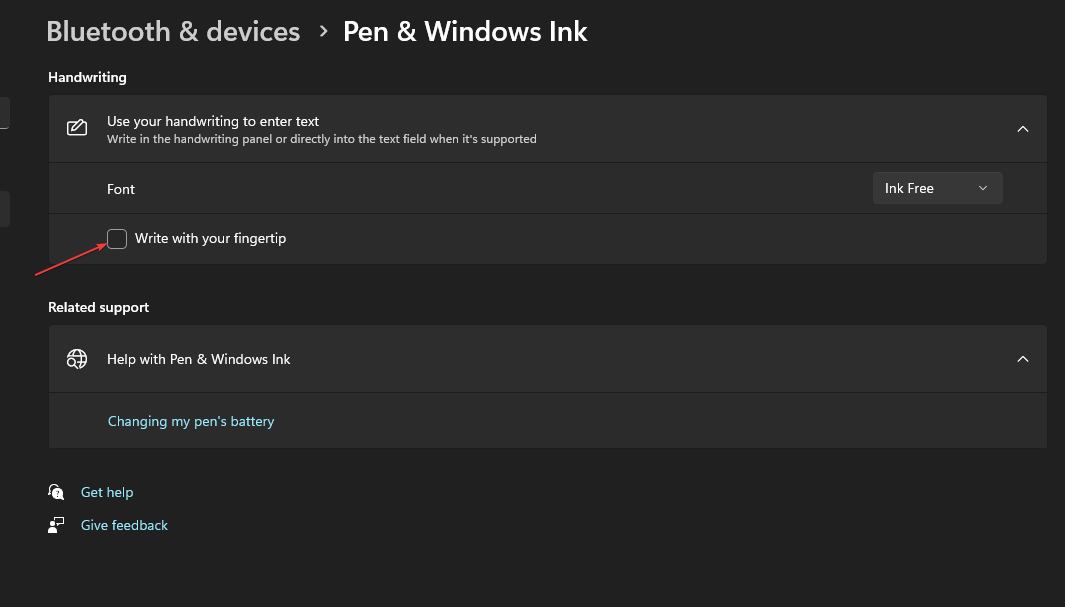Você poderá compartilhar seus links no WhatsApp, Facebook e muitos outros aplicativos.
- A versão mais recente do Dev trouxe algumas mudanças neste recurso útil.
- A Microsoft adicionou mais aplicativos à opção de lista de compartilhamento.
- Você poderá compartilhar links no WhatsApp, Facebook, X e muito mais.
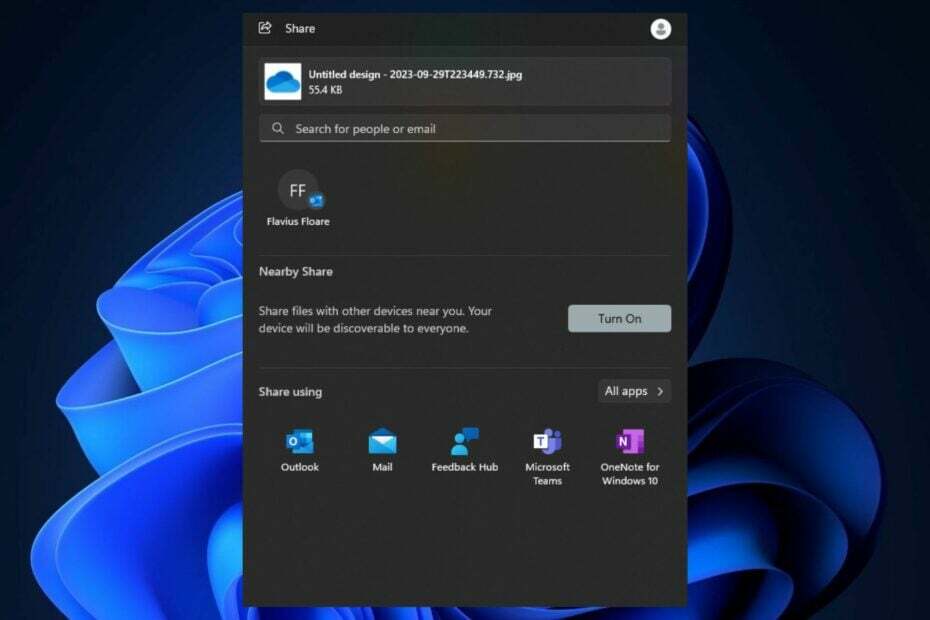
No início deste ano, a Microsoft lançou um recurso muito útil para o Explorador de Arquivos do Windows 11: a capacidade de compartilhar rapidamente links para arquivos em outros aplicativos. O recurso também permitiria que os usuários enviassem arquivos por e-mail para si mesmos, além de alterar efetivamente as formas de compartilhamento de arquivos e torná-los acessíveis imediatamente.
Agora, vários meses depois que o Windows o lançou no Programa Windows Insider, o mais recente Construção de desenvolvimento traz outra melhoria ao recurso de compartilhamento de links: a capacidade de compartilhar links em ainda mais aplicativos, incluindo Facebook, Whatsapp, X e muitos outros aplicativos.
Identificado por entusiastas do Windows,
@PhantomOfEarth, a compilação também vem com algumas alterações no layout desse recurso. A opção copiar link foi movida e não fecha mais automaticamente a seção de compartilhamento depois que o link é copiado.Mais atualizações da planilha de compartilhamento: ao compartilhar um link, mais aplicativos/sites serão sugeridos na seção Compartilhar usando + a opção Copiar link foi movida de “Compartilhar usando” para o topo da planilha de compartilhamento, próximo ao próprio link.
Fantasma da Terra
Essas mudanças permitirão efetivamente que os usuários compartilhem links para seus arquivos nos aplicativos mais usados, tornando-os mais fáceis, rápidos e, em geral, mais utilizáveis do que nunca. E se você não sabe como usar esse recurso, venha junto. Mostraremos abaixo.
- No seu Explorador de Arquivos, clique com o botão direito em qualquer um dos arquivos que você deseja compartilhar e selecione Compartilhar.
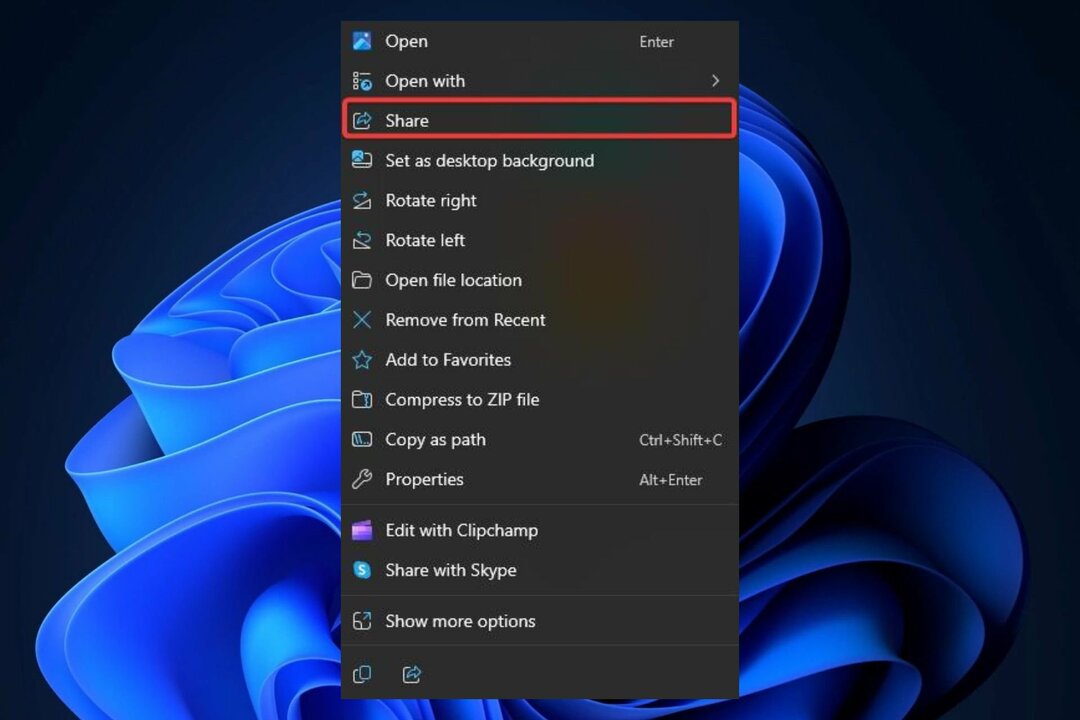
- Uma nova janela aparecerá, permitindo que você envie para si mesmo, por exemplo, por e-mail. Mas você também pode escolher um aplicativo preferido para compartilhar o arquivo, como você pode ver abaixo.
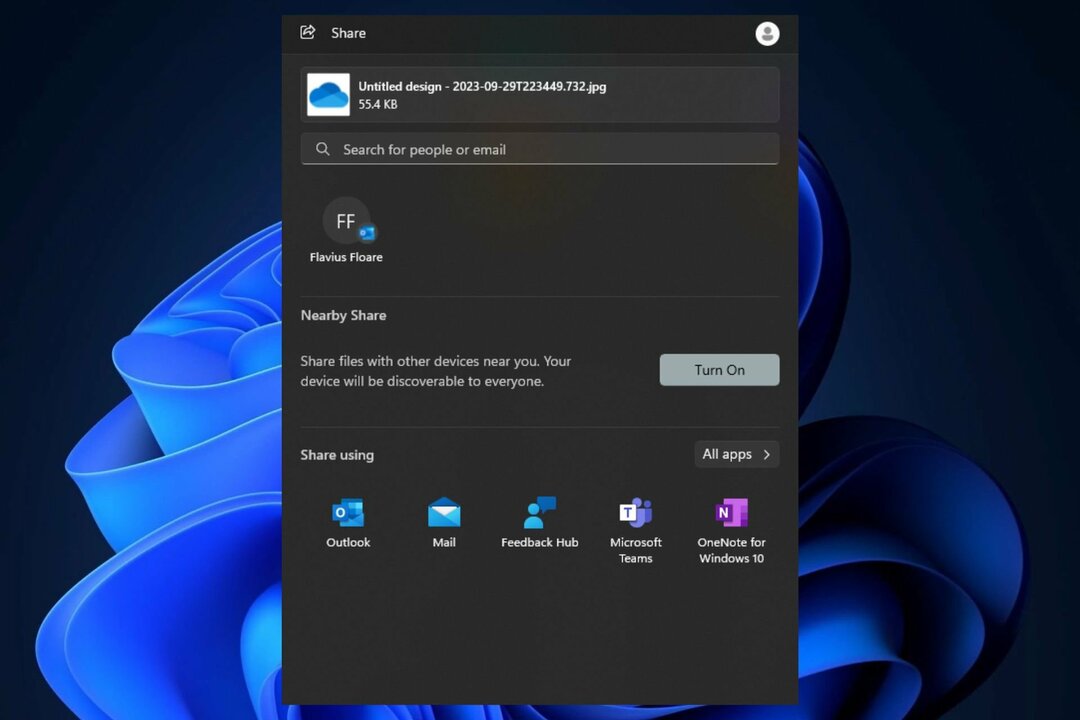
- Depois de escolher o método de compartilhamento, o arquivo será enviado para esse aplicativo e o processo de compartilhamento poderá começar.
Como você pode ver abaixo, você terá muitas opções, do WhatsApp ao Teams, ao X e muito mais. E se esta melhoria nos disser alguma coisa, a Microsoft adicionará mais opções no futuro. 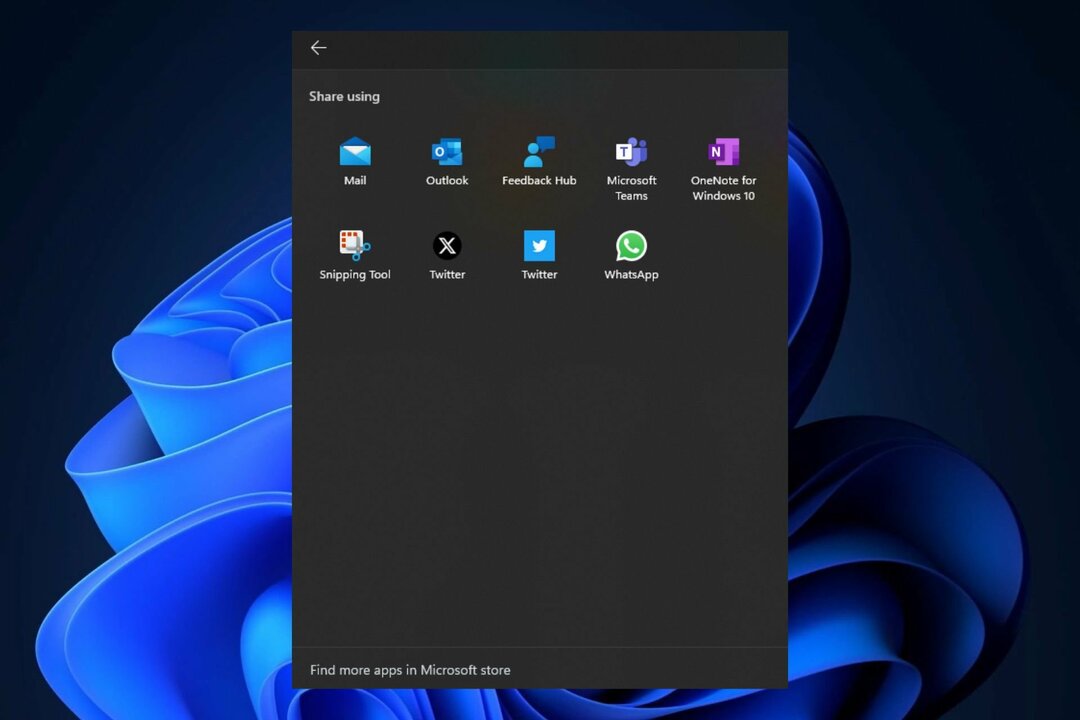
Este recurso levará em consideração os aplicativos de comunicação mais utilizados e os proporá a você.